IF関数の使い方 ① 条件つき数式の挿入
19-Aug-2020
お品書き
たこやき計算表
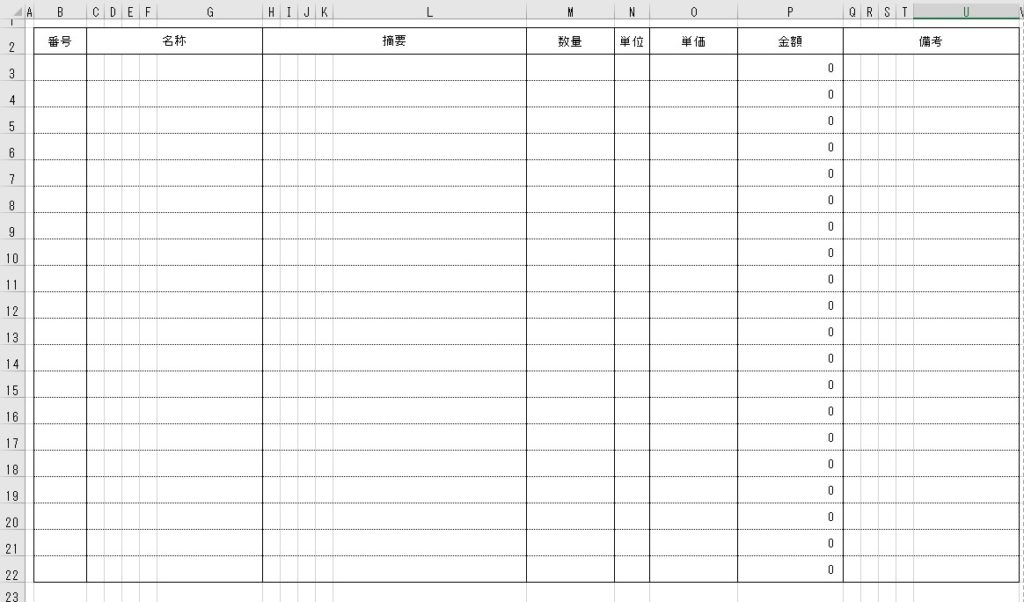
上のようにセルに数式が予め入っており、「0」が並んでいる表を見かけます。
まるでたこやきが並んでるようです。
この場合、Pの列にはM列×O列のかけ算の数式が入っています。
見積書などで、数量や、単価を記入し、不要な「0」を消去すれば、特に見栄えが悪いとは思わないのですが、まれに不要な「0」を残してしまう人を見かけます。
例えばこのような・・・↓
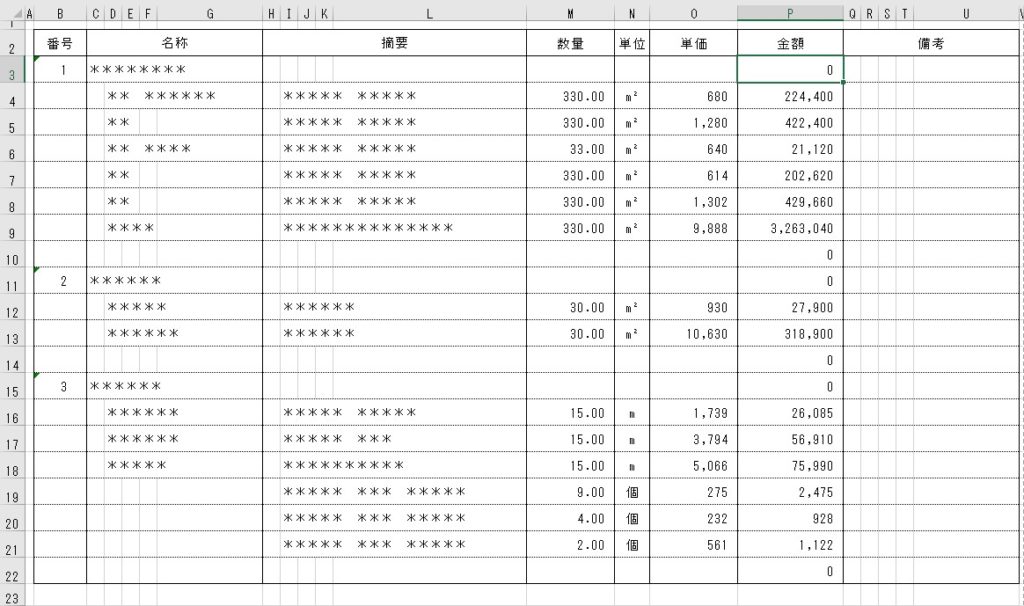
「0」の表示をなくすには、計算結果を求める数式に一工夫必要となります。
「ファイル>オプション>詳細設定>次のシートで作業するときの表示設定>ゼロ値のセルにゼロ値を表示する」で、ゼロ値の表示・非表示の選択ができますが、ここではIF関数を使用して、条件によって処理を変える「条件分岐」を行います。
IF関数
IF関数:=IF(論理式,真の場合,偽の場合)
IF関数は3つの引数を指定し、「論理式(条件)」に対して「真(TRUE)」の場合には「真(TRUE)」の処理、「偽(FALSE)」の場合には「偽(FALSE)」の処理を指定します。
例えば上の見積書を例に挙げれば、「数量」か「単価」に数値が入ったときに計算し、空白なら計算しないように処理を指定すれば良い。これをIF関数で数式にすると・・・
単価が空白なら計算しない場合
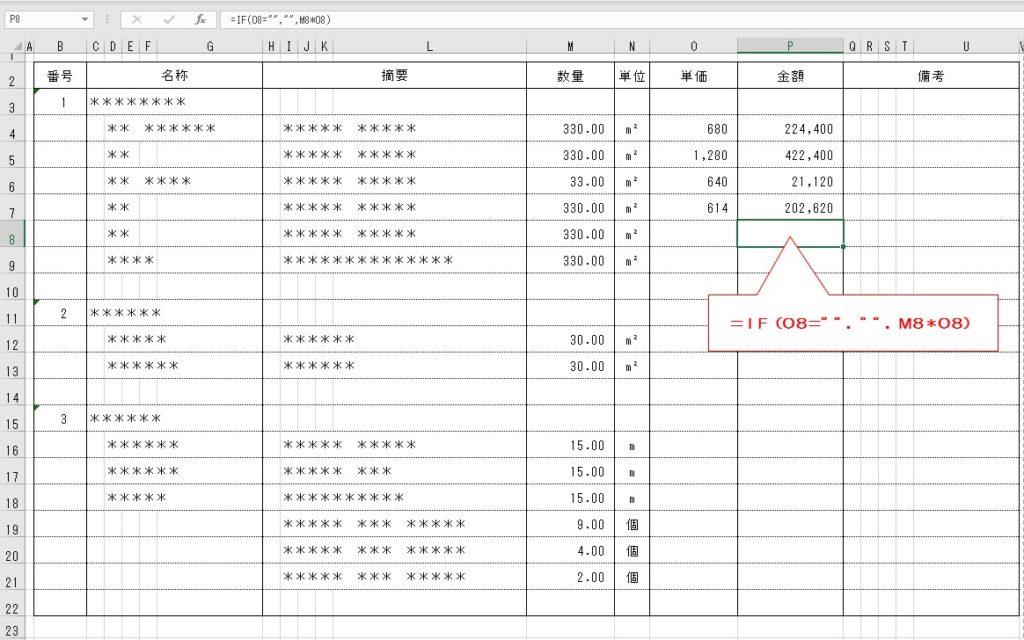
=IF(単価=” “,” ”,数量 × 単価)
論理式:単価が空白 単価=” ”(空白を示す)
「真(TRUE)」:” ”(空白を示す)
「偽(FALSE)」:数量 × 単価
で、単価を記入しなければ計算しないセルを作成できます。
数式的だけ見ると、複雑なようですが、条件とそれに対する処理を整理して考えれば、そこまで複雑な物でもないですし、一度数式を入れてしまえば後は、いちいち「0」を消して回る必要もなくなります。
